Ücretsiz bir Dosya Ayırıcı ve Marangoz yazılımı olan Split Byte ile Dosyaları Böl ve Birleştir
Bazen, büyük boyutlu bir dosyayı arkadaşlarımıza, iş arkadaşlarımıza veya bir patrona aktarmak neredeyse bir yaş alır. Etkili bir yöntem, orijinal dosyayı birkaç küçük parçaya bölmek ve ardından e-posta eki olarak göndermektir. Bunun için verileri kullanışlı küçük boyutlu parçalara bölebilen bir programa ihtiyacımız var. Split Byte , bunu kolayca yapmanızı sağlayacak ücretsiz bir yazılımdır.
Split Byte , Windows için ücretsiz, çok yönlü bir dosya ayırıcı ve marangoz programıdır . Uygulama, büyük dosyaları daha küçük parçalara bölmek ve daha sonra bunları birleştirmek için kullanılabilir; böylece yükleme boyutu sınırı olduğunda bunları e-posta yoluyla gönderebilirsiniz. Bölünmüş parçalar ayrıca şifrelenebilir ve bir parola ile korunabilir veya sıkıştırılıp e-postayla gönderilebilir.
Bölünmüş Byte ile Dosyaları Bölme
Programı indirip kurduktan sonra, ' Böl(Split) ' sekmesine tıklayın ve bölmek istediğiniz dosyaya göz atın. İsterseniz Bölünecek Dosya alanına bir dosyanın yolunu manuel (Split)olarak(File) girebilirsiniz . Ayrıca büyük dosyayı sürükleyip bırakabilirsiniz.
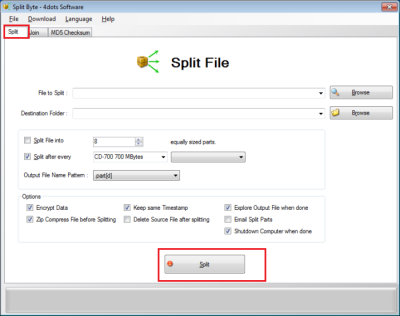
Daha sonra , bölünmüş parçaların Hedef Klasörünü(Destination Folder) belirtmeniz istenecektir . Bir çıktı klasörü seçmek için 'Gözat' düğmesine basın(Press) veya uygun birleşik giriş kutusuna yolu manuel olarak girin.
Ardından, dosyayı eşit boyutlu bölünmüş parçalara mı yoksa seçtiğiniz uygun bir boyuta mı bölmek istediğinizi seçin. Çıktı dosyası adı modelini de belirtmeyi unutmayın.
Bölünmüş parçaları şifrelemek veya sıkıştırmak istiyorsanız, şimdi belirtin. Bölünmüş parçaların orijinal dosyadaki gibi aynı tarih ve saate sahip olmasını istiyorsanız da seçebilirsiniz.
Bölünmüş bölümleri e-postayla göndermek için alıcının e-posta hesabını belirtin ve postanın gövdesini belirtin. Bölünmüş Bayt(Split Byte) , bölünmüş parçaları otomatik olarak alıcının e-posta adresine e-posta ile gönderir.
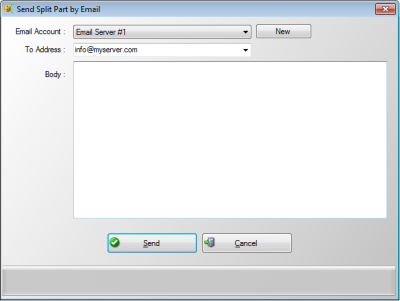
Ek olarak, zaman alan bir bölme işlemi tamamlandıktan sonra bilgisayarı otomatik olarak kapatmak isteyip istemediğinizi seçebilirsiniz; çünkü bazen çok büyük dosyalar için işlem biraz zaman alabilir.
Split Byte ile bölünmüş dosyaları birleştirme
Bölünmüş(Split) dosyalara katılmak için ana ekranın ikinci sekmesini, yani Katıl(Join) sekmesini seçin. Ardından, ilk bölünmüş parça dosyasını seçmek için "Gözat" düğmesine basın ve uygun "Gözat" düğmesine basarak veya Çıktı(Output) dosyası birleşik giriş kutusuna girerek çıktı dosya adını belirtin . Diğer önemli seçenekleri de yapılandırın.
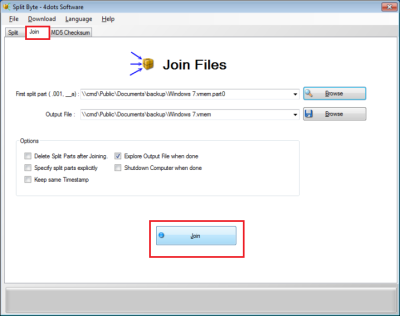
Ayrıca, birleştirilecek dosyaların başka bir ekranda açıkça belirtilmesi gerekip gerekmediğini de belirtin.
Son olarak, birleştirme işlemi tamamlandıktan sonra, birleştirilmiş dosya önceden seçilmiş olarak Windows Gezgini'nin(Windows Explorer) açılıp açılmayacağını ve zaman alan bir birleştirme işlemi tamamlandıktan sonra bilgisayarın otomatik olarak kapatılıp kapatılmayacağını belirtin .
Her şey yapılandırıldıktan sonra, 'Katıl' düğmesine basın.
Split Byte ile (Split Byte)Böl(Split) ve Katıl(Join) işleminin başarılı olup olmadığını kontrol edin
Bunun için , kaynağın ve oluşturulan birleştirilmiş dosyanın MD5 sağlama toplamlarını karşılaştırmanız yeterlidir . İki MD5 sağlama toplamı aynıysa, dosyaların aynı olduğunu ve işlemin başarılı olduğunu gösterir.
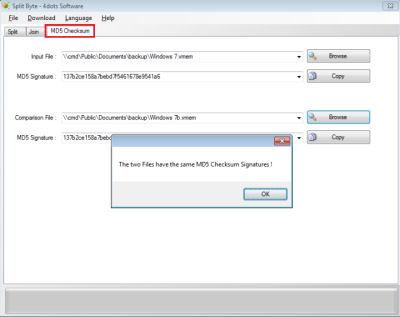
Bu nedenle, 'Gözat' düğmesine basın, ilk dosyayı seçin ve ardından ikinci dosyayı belirtmek için diğer “Gözat” düğmesine basın. Bölünmüş Bayt , iki dosyanın iki (Split Byte)MD5 sağlama toplamını otomatik olarak karşılaştırır ve karşılaştırma sonucu hakkında sizi bilgilendirir.
Split Byte'ı(Split Byte) indirirken sorunlarla karşılaşırsanız , güvenlik duvarı ayarlarınızı veya indirme yöneticisi ayarlarınızı kontrol edin. Ve farenin sağ tıklamasını kullanarak bağlantıyı açmaya çalışmayın.
(Download)Resmi web sitesinden SplitByte'ı indirin . Bu programın başka bir istenmeyen program yüklemeye çalışabileceğini, bu nedenle Özel(Custom) kurulum seçeneğini işaretlemek ve üçüncü taraf tekliflerini yükleme seçeneğinin işaretini kaldırmak istediğinizi unutmayın.
Related posts
Best ücretsiz File Splitter and Joiner software Windows 10 için
ücretsiz File Integrity & Checksum Checkers ile Verify File Integrity
File Blender, Windows 10 PC için taşınabilir ücretsiz File Converter software'dir
Windows 11/10 için Best Free File Compression software
Windows 10 için ücretsiz Duplicate File Finder and Remover software
Delete, Move, UnLock IT ile Rename Locked Files & Folders
Hiberfil.sys, Pagefile.sys ve New Swapfile.sys file - Windows 10
Windows 10'teki Dosya için Open File Security Warning'ü devre dışı bırakın
PSD dosyaları Photoshop olmadan nasıl açılır
Release TCP/IP, Flush DNS, Reset Winsock, Batch File ile Reset Proxy
Free için Repair Corrupted AVI Files Nasıl Yapılır
Reopen son zamanlarda kapalı klasörler, dosyalar, programlar, pencereler
Silinen dosyaları kurtarmak için Windows File Recovery Tool nasıl kullanılır?
Best Windows 10 için ücretsiz Universal File Viewer software
Monitor Windows Event Log Files SnakeTail tail programı ile kontrol edilmesi
Açık Multiple Files seferde URL, size açık birden fazla dosya, klasör, uygulama sağlar
PDF OXPS File dönüştürmek için nasıl
File and Folder permissions Windows 11/10'de nasıl değiştirilir?
Nasıl Windows 10 Varsayılana File and Folder permissions sıfırlamak için
Delete Files Permanently Windows için ücretsiz File Shredder software kullanarak
